Ako sa zbaviť panela nástrojov Webalta

- 3380
- 1008
- Štefan Šurka
Mnoho používateľov sa sťažuje na program Webalta, ktorý sa náhle objaví v počítači bez toho, aby ste si želali vlastníka počítača. Všetko, čo robí, je pridanie panela do prehliadača a linky na vyhľadávanie. Nie je z toho veľa škody, ale zaberá užitočný priestor v okne tváre webu, ako aj na pevnom disku. V tomto článku budeme podrobne zvážiť, čo je nástroj na paneli nástrojov Webalta a ako ho odstrániť z elektronického počítača. Poďme na to. Ísť!
Po prvé, je vhodné povedať, že bez ohľadu na to, ktorý prehliadač používate, tento panel s nástrojmi sa v ňom môže objaviť. Juzers čelia tomuto problému, majú logickú otázku: ako sa Webalta dostala k počítaču? Najprv si uvedomíme, že nejde o vírus a samotní používatelia nainštalujú tento program. Áno presne. Počas inštalácie akýchkoľvek aplikácií nezabudnite venovať pozornosť položke „navyše“ alebo „rozšírené nastavenia“. Spravidla je tu zoznam nástrojov, ktoré, ako to bolo, na vašom počítači nepatrne nainštalované. Po prejdení okna rozšírených nastavení môžete odstrániť kontrolné body z nepotrebných aplikácií vrátane Webalta. Výsledkom je zabrániť výskytu vírusových programov na počítači.

Ako škodlivý program, Webalta spotrebuje zdroje vášho počítača.
V prípade, že parazit s nástrojmi už zasiahol počítač, môžete sa ho zbaviť metódami, ktoré sa budú podrobne diskutovať v článku.
Najprv by sa mal panel s nástrojmi zo systému deinštalovať. Otvorte „ovládací panel“, nájdete tam položku „Odstránenie programu“ a kliknite na ňu. V zozname, ktorý sa otvára, vyberte „Panel nástrojov Webalta“ a kliknite na tlačidlo „Odstrániť“. Teraz reštartujte počítač a uistite sa, že nástroj zmizol. Môžete tiež zlikvidovať špeciálne programy na odstránenie, ak z nejakého dôvodu nie ste spokojní so vstavanými nástrojmi Windows Tools.
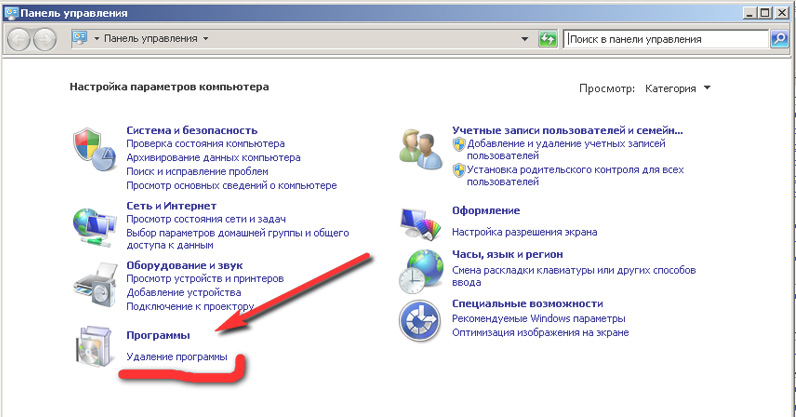
Ďalším krokom bude čistenie registra, ktoré musí byť dokončené, aby sa úplne zbavil nástroja. Ak to chcete urobiť, otvorte okno „Vykonajte“ (použite kombináciu klávesov Win+R) a zapíšte si „Regedit“. Po zasiahnutí okna editora registra prejdite do ponuky „Upraviť“ a vyberte možnosť „Nájsť“. V poli vyhľadávania zadajte „Webalta“ a kliknite na tlačidlo „Nájsť ďalej“. Teraz musíte striedať odstránenie každého nájdeného súboru súvisiaceho s Webalta. Stačí kliknúť na vybraný prvok pomocou pravého tlačidla myši a vyberte možnosť „Odstrániť“. Ak chcete aktualizovať výsledky vyhľadávania, stlačte kláves F3. Potom znova odstráňte všetko, čo sa našlo. Vykonajte takéto akcie, až kým vyhľadávanie neprestane hľadať čokoľvek súvisiace s touto aplikáciou.
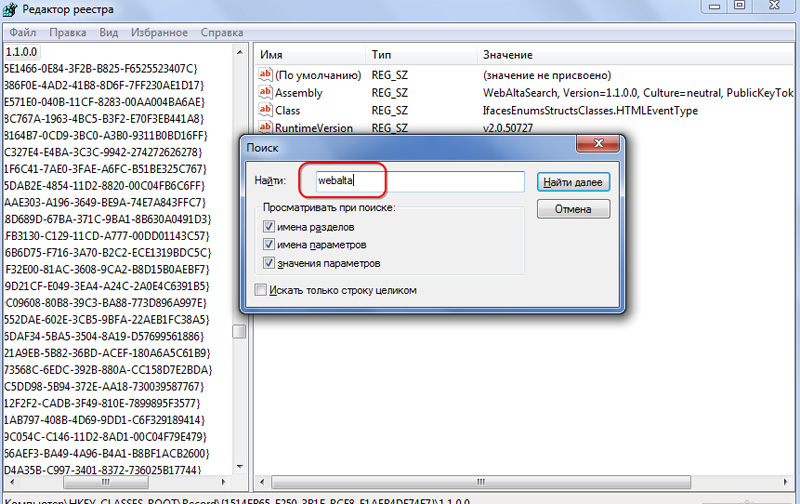
Ak chcete vyčistiť register, môžete prevádzkovať osobitné služby, ako je napríklad Ccleaner, ktorý bude čistiť oveľa rýchlejšie, zatiaľ čo bez vašej účasti. Je však stále spoľahlivejšie to urobiť.
Aj po vykonaní operácií v počítači môžu zostať zbytočné programy. Ak sa chcete zbaviť, zadajte „Webalta“ do hľadania systému Windows a vymažte všetky svetlomety, ktoré si systém nájdu v systéme.
Táto aplikácia má zaujímavú funkciu, ktorá jej umožňuje predpísať v prehliadačoch. To zase dáva užitočnosti príležitosť načítať, aj keď ste úplne odstránili panel s nástrojmi a vyčistili ste register. Ak to chcete opraviť, odstráňte všetky štítky webových tvárí a znova ich vytvorte alebo použite iným spôsobom - upravte existujúci. Vyberte štítok prehliadača a otvorte jeho vlastnosti. Potom prejdite na kartu „Štítok“. Venujte pozornosť poľu „Object“. Po ceste k súboru tváre na webe by ich nemali existovať žiadne ďalšie záznamy, ak vôbec nejaké, ich môžu vymazať a kliknúť na „Použiť“.
Okrem toho by sa mal panel s nástrojmi zo samotného prehliadača preventívny. Ak to chcete urobiť, prejdite do okna rozšírení webového hnedého breakeru, nájdite zbytočný doplnok a odstráňte ho.
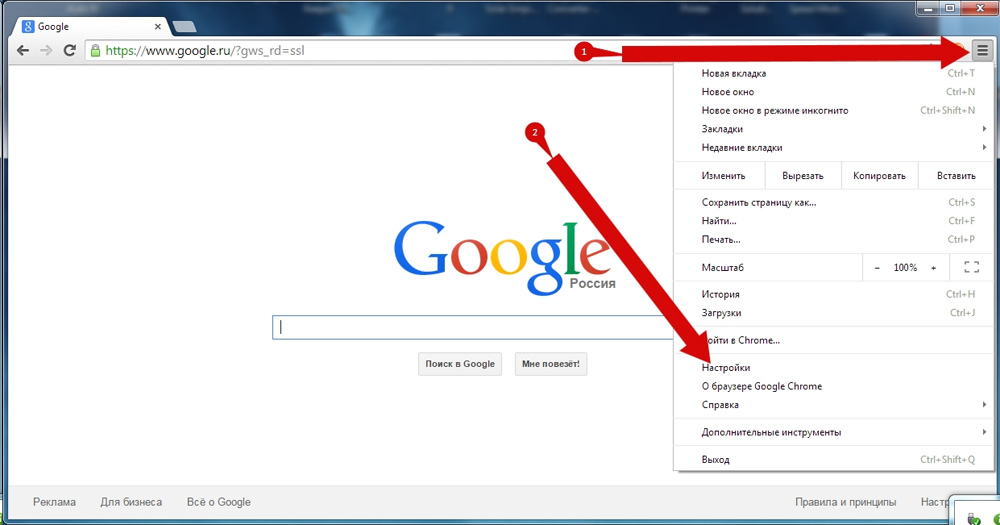
Metódy uvedené v článku by vás mali zachrániť pred otravnými panelmi nástrojov vírusov. Pri inštalácii programov v budúcnosti nezabudnite dávať pozor, aby ste sa opäť nemuseli zbaviť zbytočných aplikácií. Napíšte v komentároch, ak vám článok pomohol problém vyriešiť a položiť akékoľvek otázky týkajúce sa zvažovanej témy.
- « Čo je Active Directory a ako nainštalovať a nakonfigurovať databázu
- Správny dôraz v programe Microsoft Word »

